
À l’ère numérique d’aujourd’hui, les lecteurs optiques virtuels sont devenus un outil indispensable qui vous permet de créer des images de disques optiques virtuels sur votre ordinateur. Pour les utilisateurs de Windows 7, il est crucial de maîtriser l’utilisation d’un lecteur optique virtuel car celui-ci offre plusieurs avantages. Afin de répondre à cette demande, l'éditeur PHP Shinichi présentera en détail les étapes pour utiliser un lecteur optique virtuel sous Windows 7. En lisant attentivement cet article, vous apprendrez à configurer et à utiliser facilement un lecteur optique virtuel et à profiter de la commodité et de la flexibilité qu'il apporte.
1. Cliquez sur Démarrer---->Tous les programmes---->Utilitaires, puis cliquez sur le logiciel .EXE du lecteur optique virtuel.

2. Après avoir ouvert le lecteur optique virtuel, sélectionnez l'option de montage.
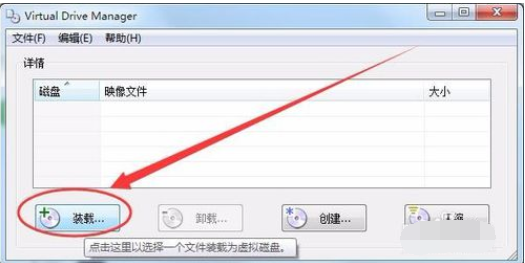
3. Dans la fenêtre de chargement du fichier image, cliquez sur le bouton Parcourir.
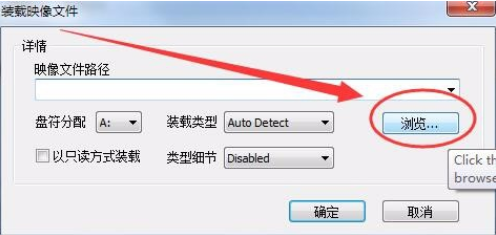
4. Dans la fenêtre Ouvrir le fichier image, sélectionnez le fichier image iso à charger.
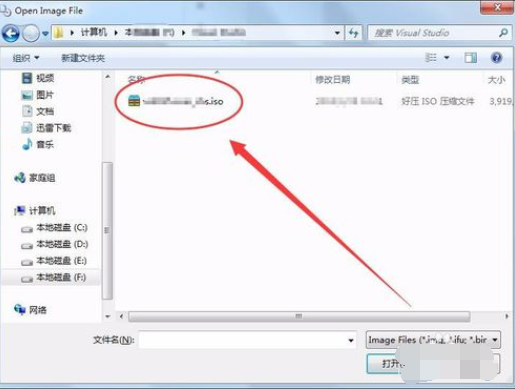
5 Cliquez sur l'option après l'attribution de la lettre de lecteur et sélectionnez une lettre de lecteur (notez que la lettre de lecteur doit être dans. l'ordinateur Après le lecteur optique, ou après le dernier lecteur s'il n'y a pas de lecteur optique).

6. Cliquez sur le bouton OK, comme indiqué dans l'image ci-dessous.

7. Dans le lecteur optique virtuel, le fichier iso que nous avons sélectionné est chargé.

8. Allumez l'ordinateur et vous pouvez voir qu'il y a un lecteur optique supplémentaire après le lecteur optique d'origine. Ouvrez le lecteur optique et le fichier image. Tout le contenu s'y trouve.
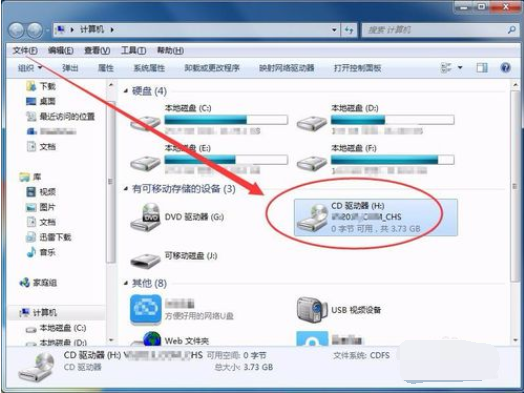
Ce qui précède est le contenu détaillé de. pour plus d'informations, suivez d'autres articles connexes sur le site Web de PHP en chinois!